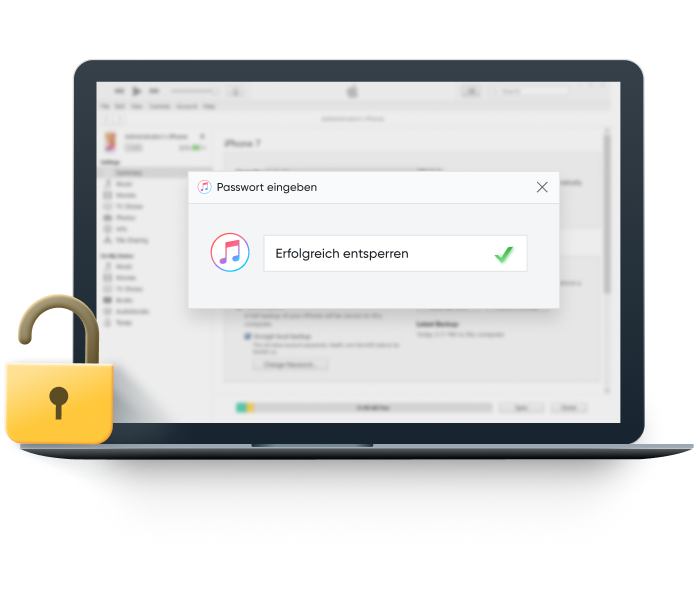Entschlüsseln Sie alle iTunes Backup-Passwort-Szenarien
Helfen Sie mit Leichtigkeit aus frustrierenden Situationen mit iTunes-Sicherungskennwörtern. Jetzt ist es präziser denn je, ein Passwort einzugeben, wenn Sie Ihr Backup schützen, entsperren oder wiederherstellen.
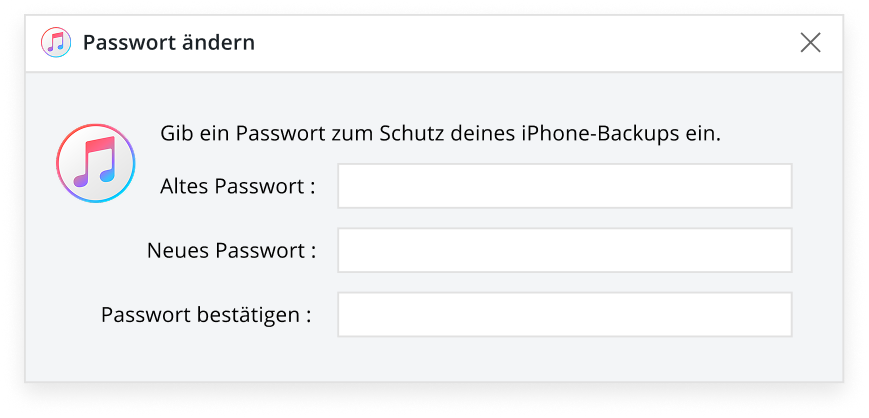

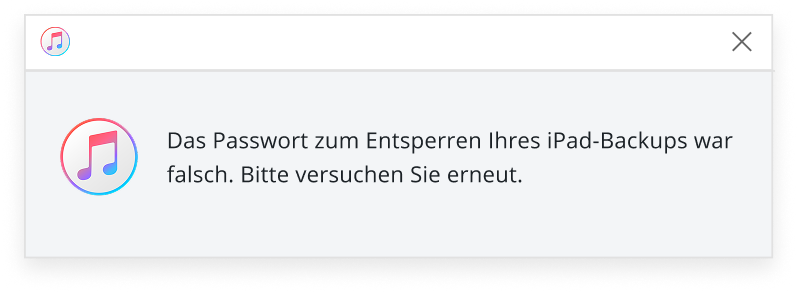
Entfernen Sie die Backup-Verschlüsselungseinstellungen auf dem iPhone/iPad/iPod
- Lokales Backup ohne Passwort entsperren.
- Erstellen Sie direkt ein neues Backup ohne geschütztes Passwort.
- So deaktivieren Sie die iTunes-Verschlüsselung ohne Passwort.


Befreien Sie sich vom Bildschirmzeit-Passwort
- Entfernen Sie den Bildschirmzeit-Passwort ohne Datenverlust.
- Deaktivieren Sie den Bildschirmzeit-Passwort, ohne Ihr iDevice wiederherzustellen.
- Entsperren Sie den Bildschirmzeit-Passwort, ohne Ihr iPhone, iPad oder Ihren iPod zu löschen.
- Hinweis: Diese Funktion wurde zu PassFab iPhone Unlock verschoben.
Schnellere Passwortwiederherstellung, kein Datenschaden
Unser einzigartiger fortschrittlicher Algorithmus macht die Passwortwiederherstellung einfacher als je zuvor, egal welche Art von Zeichen oder Symbolen Ihr ZIP-Passwort enthält und egal wie lang und wie komplex Ihr Passwort ist.

Wörterbuchangriff
Finden Sie schnell das Passwort aus dem integrierten oder unserem benutzerdefinierten Wörterbuch.

Brute-Force mit Maskenangriff
Verwenden Sie diesen Angriff, wenn Sie sich an den Bereich und die Länge Ihres Passworts erinnern.

Brute-Force-Angriff
Finden Sie schnell das Passwort aus dem integrierten oder unserem benutzerdefinierten Wörterbuch.
3 Schritte zum Entsperren des iPhone-Backups
Nur drei Schritte sind erforderlich, um Ihre Backup-Datei effektiv zu entschlüsseln, weniger als drei Verfahren, um die Backup-Verschlüsselungseinstellungen vollständig aufzuheben und den Passcode für die Bildschirmzeit vollständig zu eliminieren.

1. Importieren Sie die verschlüsselte Sicherungsdatei

2. Wählen Sie ein Passwortangriffsmodus

3. Sicherung entschlüsseln
1. Verschlüsselte Sicherungsdatei importieren
2. Wählen Sie ein Passwortangriffsmodus
3. Sicherung entschlüsseln
Warum PassFab wählen?

10 Jahre
Erfahrung

30 Tage
Geld-Zurück-Garantie

100% Sicherheit
Kauf über 256-Bit-SSL

Technischer Support
Kostenlos online
PassFab iPhone Backup Unlock
Stellen Sie das iPhone Backup-Passwort wieder her, entfernen Sie die Backup-Verschlüsselungseinstellungen, schalten Sie das Passwort für die Bildschirmzeit aus
Basierend auf 300 Kundenrezensionen
FAQs für PassFab iPhone Backup Unlock
A1:
Jawohl. PassFab iPhone Backup Unlock unterstützt das Entfernen der iPhone-Backup-Verschlüsselungseinstellungen, selbst wenn Sie Ihr Backup-Passwort vergessen haben.
A2: Ja. PassFab iPhone Backup Unlock funktioniert unter Windows und Mac.
A3: Ja. PassFab iPhone Backup Unlock hilft Ihnen, das Bildschirmzeitpasswort auf dem iPhone ohne Datenverlust zu entfernen.
A4: Es hängt davon ab, welchen Angriffsmodus Sie wählen und wie viel Sie sich für Ihr verlorenes Passwort merken.
A5: PassFab iPhone Backup Unlock ist eine kostenpflichtige Software, aber Sie können die Software kostenlos herunterladen und aktualisieren.